|
<< Click to Display Table of Contents >> Cadastro Produtos |
  
|
|
<< Click to Display Table of Contents >> Cadastro Produtos |
  
|
|
O programa Cadastro de Produtos, tem como objetivo cadastro de produtos da empresa. Produtos podem ser a matéria-prima, os produtos acabados, os materiais de estoque, os instrumentos de medição, tudo que a empresa quer ter controle de estoque e/ou vendas.
|
O Cadastro de Produtos tem como pré requisitos:
Código produto;
Descrição produto (única);
Unidades de Medida;
Peso bruto;
Peso liquido;
Tem Lote/Rastreabilidade;
Sit.Tributaria ref. Ult.Entrada;
NBM/SH;
Modal.Base de Cálculo de PIS;
No menu principal, selecione: Produção -> Engenharia do Produto -> Produtos.
Ao selecionar a opção Produtos, a página abaixo é exibida para configurar um novo produto no sistema.
A parte superior da página trás as opções básicas de seleção de produtos ja cadastrados no campo Consulta de Produtos e também os campos de localizar um produto específico no sistema através de filtros.
|
Todo o processo de cadastro do produto no sistema, poderá ser feito de maneira automática utilizando um arquivo XML enviado pelo fornecedor do produto. Importação de XML - Entrada de Dados |
A página de cadastro de produto é bastante extensa, possui 10 abas para uma configuração completa do produto. Apesar de algumas abas solicitarem informações especificas e para propósitos específicos, é muito recomendado que o usuário preencha com cuidado todos os campos solicitados.
O usuário poderá a qualquer momento retornar para tela de cadastro do produto e fazer alterações, ou acréscimo de informações.
|
Algumas abas podem ficar ocultas devido a configuração dos parâmetros do sistema. |
|
![]()
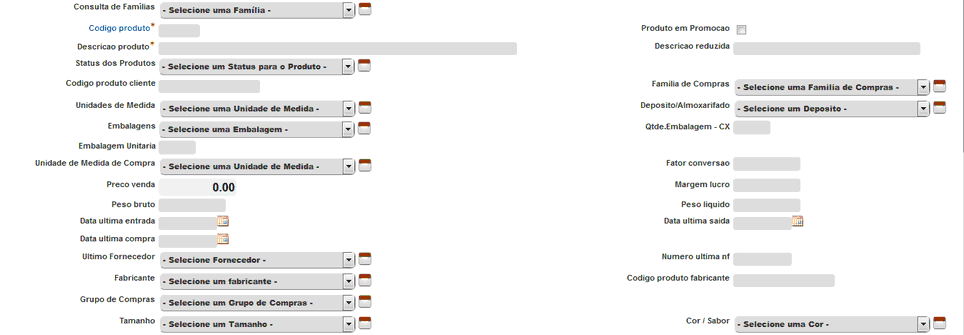
Consulta de Famílias: Informar o código da família do produto. O sistema lista as famílias já cadastradas. Em caso de necessidade de inclusão de uma nova família, realizar selecionando o ícone a direita.
Código produto: Informar o produto. O sistema lista os produtos cadastrados. Em caso de necessidade de cadastro de um novo produto realizar selecionando o ícone a direita.
Produto em Promoção: Caso selecionada esta opção, indica que o produto será para promoção.
Descrição produto: Informar a descrição do produto. Campo de 200 caracteres.
Descrição reduzida: O campo Descrição Reduzida permite uma descrição breve do produto cadastrado.
Status dos Produtos: O campo Status dos produtos pode ser utilizado para selecionar uma situação especifica previamente cadastrada de um produto no estoque.
Código produto cliente: Código produto cliente é quando você deseja gravar o código que o cliente utiliza neste produto.
Família de Compras: O produto também poderá ser vinculado a uma família de compras. Para isso deve-se escolher uma família previamente cadastrada no sistema.
Unidades de Medida: No campo Unidade de Medida, será selecionada uma opção previamente cadastrada para este produto.
Deposito/Almoxarifado: Selecionar o depósito onde está armazenado este produto. O sistema lista os depósitos cadastrados. Em caso de necessidade de cadastro de um novo, realizar selecionando o ícone a direita.
Embalagens: No campo Embalagens, será selecionada o tipo de embalagem previamente cadastrada utilizada pelo produto.
Qtde.Embalagem - CX: Existe também a possibilidade de especificar quantidade de embalagens em uma caixa do produto.
Embalagem Unitária: Embalagem unitária refere-se quantidade de itens do produto contidos em uma única embalagem.
Unidade de Medida de Compra: Caso queira especificar em qual unidade de medida é feita a compra deste produto, No campo Unidade de Compra selecionar uma opção previamente cadastrada.
Fator conversão: O fator de conversão é um índice utilizado para converter a unidade interna da empresa para a unidade do fornecedor e vice-versa
Ex: Suponhamos que um determinado fornecedor venda suas mercadorias em milheiro (mi) e a unidade interna de uma empresa é peça (pc). Cada milheiro corresponderá a 1000 peças, então: unidade fornecedor 1
• Fator de conversão.......: 1 |
Preço venda: O campo Preço de Venda estará visível caso esse produto não esteja com preço vinculado a tabelas.
Margem lucro: Margem de lucro, refere-se a uma estimativa de lucro bruto esperado para venda do produto.
Peso bruto / Peso liquido: Os campos Peso bruto e Peso Líquido deverão ser preenchidos caso o produto possua estas características de controle.
Data Ultima: Entrada/Saída/Compra/Fornecedor/NF: Os campos Data Ultima Entrada Data Ultima Saída e Data Última Compra, ultimo fornecedor e número de última nota fiscal, são atualizados automaticamente pelo sistema, dependendo do tipo de movimentação de estoque. Exemplo: Toda nova compra irá gerar uma data de última entrada, assim como a data da ultima compra. Estes dados poderão ser alterados conforme a necessidade da empresa.
Fabricante: Seleciona o fabricante do produto previamente cadastrado. Em caso de necessidade de inclusão de uma nova família, realizar selecionando o ícone a direita.
Código produto fabricante: Código produto fabricante é quando você deseja gravar o código que o fabricante utiliza neste produto.
Grupo de Compras: Caso queira vincular este produto ao um grupo de compras, basta selecionar o grupo na lista disponível. Em caso de necessidade de inclusão de uma nova família, realizar selecionando o ícone a direita.
Tamanho: No campo tamanho, é possível escolher uma das opções cadastradas como tamanho do produto.
Cor / Sabor: Seleciona uma opção previamente cadastrada para cor/sabor do produto.

Origem da Mercadoria: Seleciona o código que identifica a origem da mercadoria previamente cadastrada no sistema.
Situação.Tributaria ref. Ult.Entrada: Seleciona o código que identifica a situação tributária previamente cadastrada no sistema.
NBM/SH: NCM/NBM/SH NCM significa "Nomenclatura Comum do Mercosul" e trata-se de um código de oito dígitos estabelecido pelo Governo Brasileiro para identificar a natureza das mercadorias e promover o desenvolvimento do comércio internacional, além de facilitar a coleta e análise das estatísticas do comércio exterior. Qualquer mercadoria, importada ou comprada no Brasil, deve ter um código NCM/NBM/SH na sua documentação legal (nota fiscal, livros legais, etc.), cujo objetivo é classificar os itens de acordo com regulamentos do Mercosul.
Situação da Operação SIMPLES Nacional: Informa o tipo de operação. Esse campo deve ser selecionado apenas por empresas optantes pelo Simples Nacional, e visa substituir o CST para estes contribuintes.
Modal.Base de Cálculo de IPI: Imposto sobre Produtos Industrializados Tributo federal, indireto, não cumulativo, seletivo e calculado, que incide sobre produtos industrializados nacionais e sobre produtos estrangeiros.
Alíquota IPI: O valor da alíquota deve ser informado. As alíquotas do IPI estão estabelecidas na Tabela de incidência do IPI (T.I.P.I.), por produto.
Modal.Base de Cálculo de ICMS: A base de cálculo (BC) do ICMS é o aspecto quantitativo do fato gerador. Em poucas palavras, podemos defini-la como o valor da operação ou da prestação do serviço para fins de cálculo do imposto. Não sendo o mesmo valor da mercadoria, embora o seja em alguns casos.
Alíquota ICMS do Produto - Saída dentro do Estado:Cada Estado possui sua própria alíquota de ICMS, seguido por uma tabela de ICMS. Acompanhe abaixo um exemplo de alguns estados da (circulação interna de cada estado):
Exemplo de tabela de alíquota do ICMS |
Com base na tabela citada os campos abaixo deverão ser preenchidos com os valores corretos das alíquotas de ICMS.
Modal.BC ICMS Subst. Tributária:
Substituição Tributária: O regime de substituição tributária consiste, basicamente, na cobrança do imposto devido em operações subsequentes, antes da ocorrência do fato gerador. Ou seja, antes de uma posterior saída ou circulação da mercadoria, o imposto correspondente deve ser retido e recolhido. Este tipo regime é comumente chamado de substituição tributária para frente. Os produtos sujeitos ao regime de substituição tributária são relacionados em Convênios, Protocolos e legislações estaduais. O regime de substituição tributária do ICMS atinge a qualquer contribuinte do ICMS.
Considera-se contribuinte deste imposto qualquer pessoa, física ou jurídica, que realize, com habitualidade ou em volume que caracterize intuito comercial, operações de circulação de mercadoria ou prestações de serviços de transporte interestadual e intermunicipal e de comunicação, ainda que as operações e as prestações se iniciem no exterior. A Substituição Tributária (ICMS-ST) é o regime pelo qual a responsabilidade pelo pagamento do ICMS devido em relação às operações ou prestações de serviços é atribuída a outro contribuinte.
Alíquota MVA - Substituição Tributaria: Para o tipo de substituição tributária, selecione uma opção, conforme mostra a imagem abaixo.
Alíquota do ICMS - Entrada:
Modal.Base de Cálculo de PIS/COFINS: O Valor do PIS e Valor do COFINS somente são considerados na Base de Cálculo do ICMS se integrarem o Valor Total da Nota. Sendo assim, caso seja necessário considera-los no cálculo da tributação, estes devem ser indicados nas Outras Despesas Acessórias.
EAN/Código de Barras
O código de barras pode ser inserido de forma manual ou através de importação do produto via XML do fornecedor.

Saldo por local
A empresa poderá acompanhar o saldo pelo local e também por depósitos do produto.

Saldo por Depósito

|
Esta aba refere-se as imagens/ desenhos referentes a este produto cadastrado, onde o usuário irá inserir as imagens e sua descrição, podendo ser alterado caso haja necessidade. Para inserir uma imagem o usuário deverá buscar esta clicando no botão Selecionar Arquivo, onde o usuário deverá buscar a imagem relacionada.
Campos aba web
Abaixo as opções para upload de imagens para o servidor. O usuário deverá escolher a imagem no seu computador através do botão “Selecionar arquivo”.
•Descrição web
Campo destinado a uma descrição da imagem postada.
•Imagem Pequena
Imagem reduzida com tamanho até...
•Imagem Normal / Retangular
Imagem retangular...
•Arquivo...

Exemplo de descrição e imagem do produto |
|
Para que a imagem aparece na tela, é necessário que após o envio da imagem para o servidor, página seja atualizada. |
|
A próxima aba a ser preenchida é a Composição.
Na composição o usuário deverá cadastrar os produtos matéria prima que compõe o produto principal que será fabricado. Podemos inserir os dados que lhe são solicitados nesta aba ou, caso já existam, modificados conforme a necessidade do usuário.

Ja na aba composição selecionamos o botão "Adicionar um Produto a Composição".
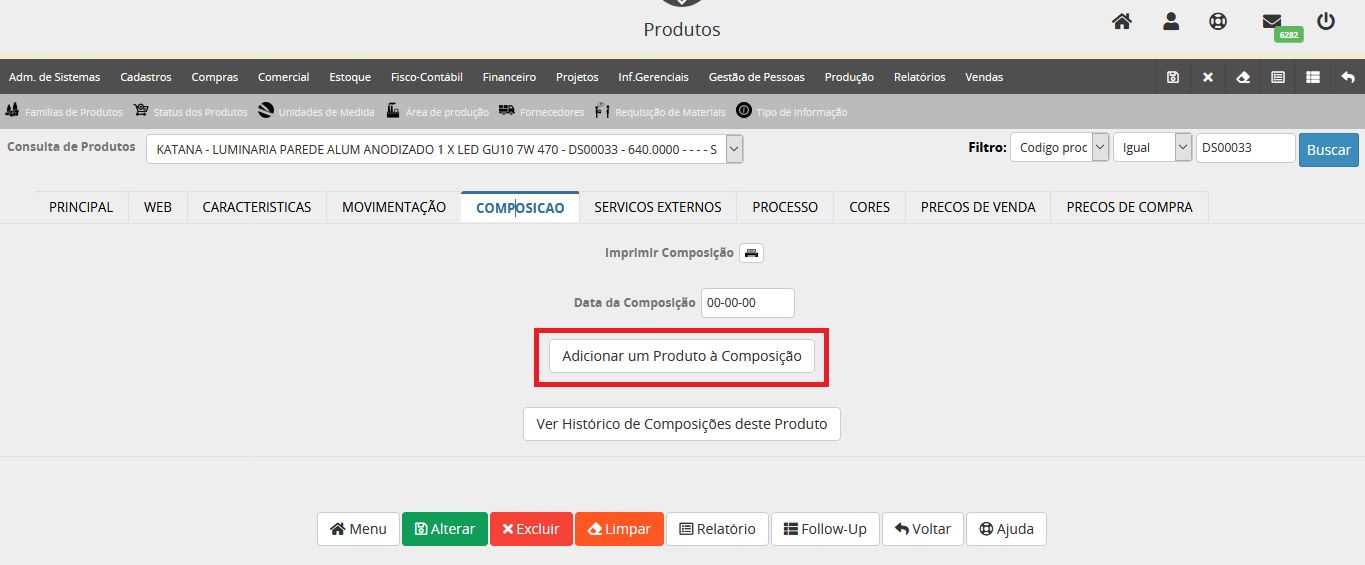
A seguir entre com o código do produto que fará parte da composição.
Digitando o código do produto as demais informações serão preenchidas automaticamente conforme cadastro do produto.
Em seguida a quantidade deste produto na composição deve ser informada.
Para finalizar selecione Confirmar.
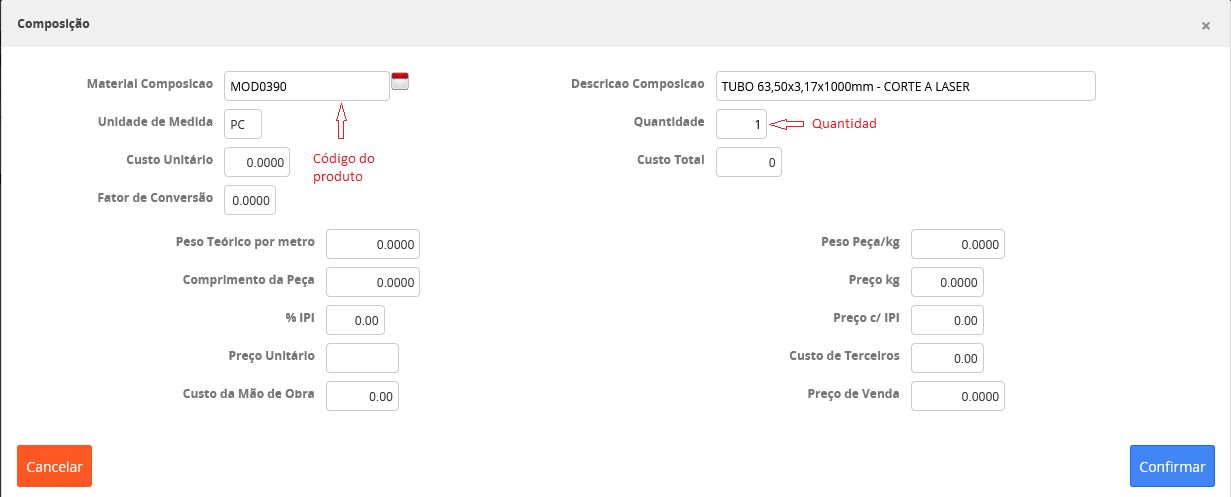
A imagem abaixo mostra o Produto Matéria Prima já como composição do produto principal.
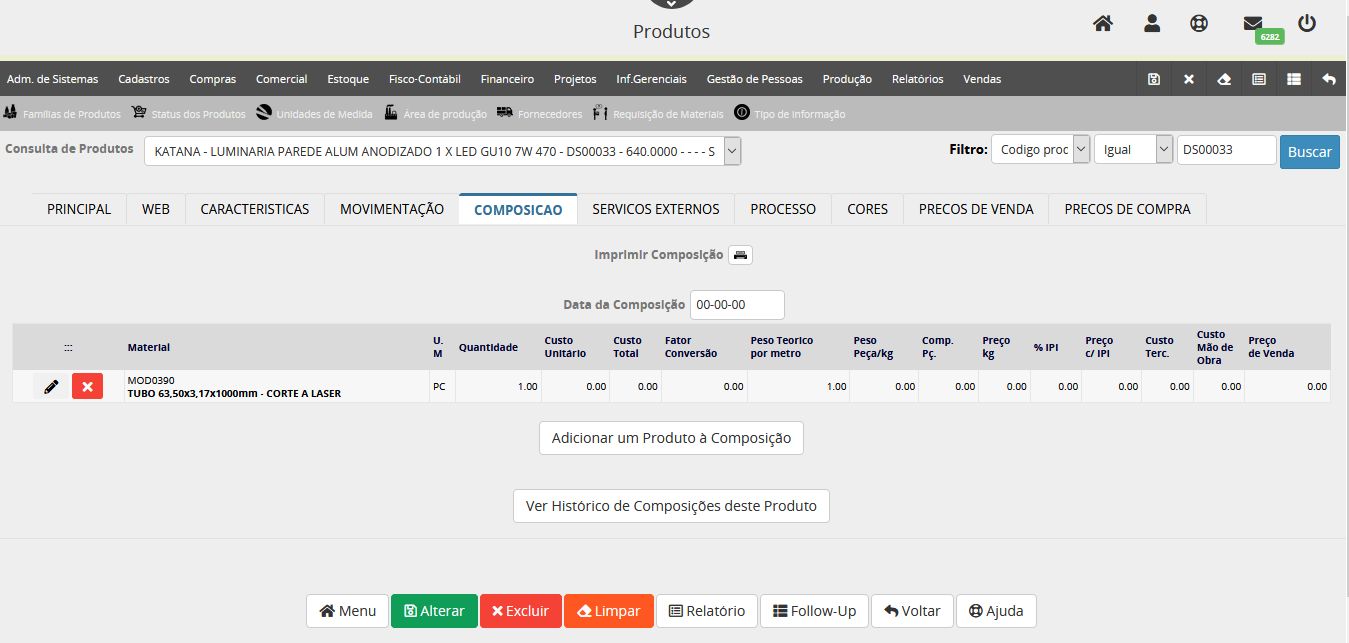
Como a composição do produto pode mudar conforme alteração no projeto pedido do cliente, etc, é importante que se salve um histórico de alteração da composição para futura consulta pelo usuário.
A imagem abaixo nos mostra um exemplo do que seria um histórico da composição do produto DS00033.
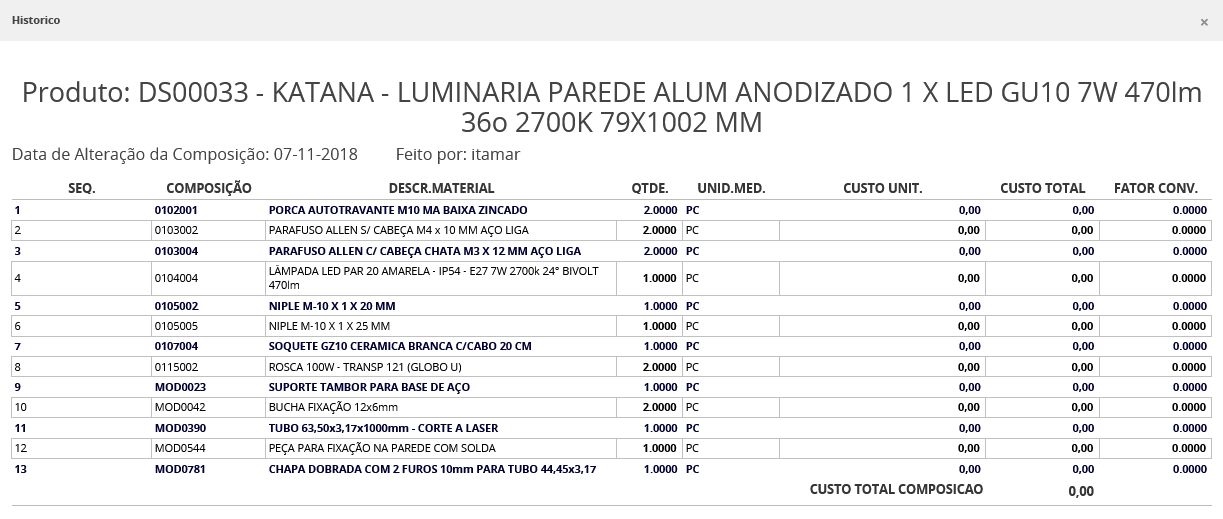
Agora quando for solicitada uma Ordem de Produção do produto principal, já teremos também a contabilização de custo (não informado neste exemplo) e material de matéria prima para o produto acabado.
|
A aba movimentação mostra toda a movimentação do produto na empresa incluindo: mês, depósitos, entradas, saídas e saldo.

|
Esta aba refere-se aos dados do produto quando existe a necessidade de ser realizado algum serviço fora da empresa; um serviço terceirizado. Nesta aba o usuário deverá cadastrar os itens referentes a este serviço.
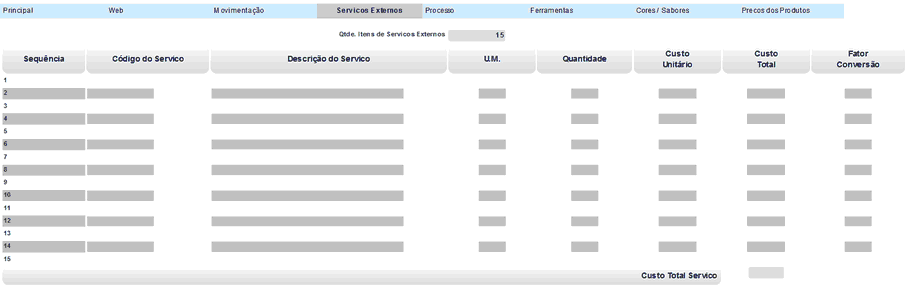
|
Na aba Processos, o usuário deverá cadastrar qual o processo necessário para que seja realizada a fabricação do produto. Dentro da aba processos temos os seguintes campos que podem ser preenchidos:

Seq.: Sequencia do processo de fabricação;
Setor/Maquina :Setor ou maquina utilizada no processo.
Exemplos de Tipos de Equipamentos/Máquina
|
Operação: qual o tipo de operação utilizada para o processo de fabricação.
Exemplos de Operações |
Descr. Operação(*): O sistema dará uma breve descrição da operação selecionada. O usuário pode alterar esta descrição conforme sua necessidade.
Tempo Prep. (min.): tempo de preparo em minutos.
Pecas/h: quantidade de peças produzidas por hora.
Tempo Prod. (seg.): Tempo de produção em segundos.
% Efic.: Eficiência na produção do produto em porcentagem.
Impressão do processo: O usuário poderá imprimir a configuração do processo através do ícone abaixo.


|
Utilizando a aba Ferramentas esta aba serve para que o usuário realize o cadastro das ferramentas utilizadas na fabricação deste produto.

Exemplo Tipo de Equipamento |
Exemplo Tipo de Operação |
|
A aba Cores/Sabores, permite a empresa cadastrar seus produtos por cor ou sabor. Isso se mostra útil quando existem produtos semelhantes e a classificação por cor ou sabor são relevantes para diferenciação do produto. Abaixo, um exemplo de cadastro de cores para associar ao produto.

|
Na aba tamanhos a empresa poderá incluir o atributo tamanho associado ao produto.
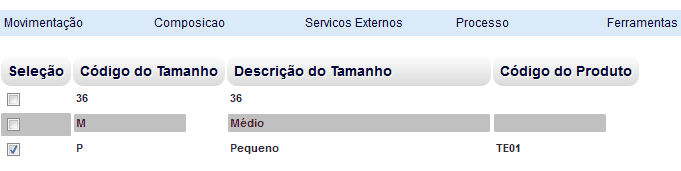
|
A aba Preço dos Produtos é uma opção quando a empresa tem necessidade de aplicar preços diferenciados do mesmo produto para diferentes clientes.
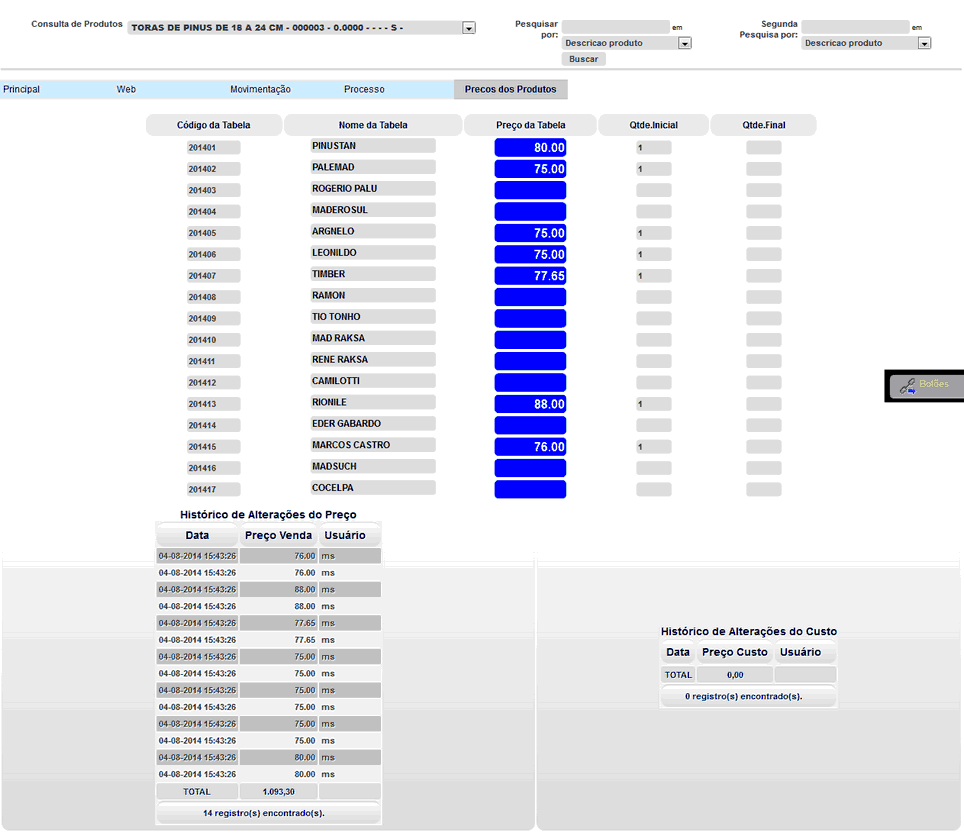
Após realizado o cadastro de todas as informações /alterações deste produto o usuário deverá clicar em Gravar para salvar todas as alterações registradas neste cadastro de produtos.
|